將 Google 日曆與 Slack 集成的完整指南
已發表: 2022-04-27您可能會定期使用很多應用程序。 您可以將您經常使用的應用程序連接到 Integrating Google Calendar App With Slack。 從您的日曆應用程序到您的 CRM,您無法快速訪問另一個軟件中的數據點。
如果他們都可以相互交流,讓您更輕鬆地掌握一切,那不是很好嗎? 只需單擊幾下,您就可以獲取通知、改進程序並訪問您需要的內容。

什麼是鬆弛集成?

Slack 集成是附加組件和定制應用程序,允許您將 Slack 鏈接到各種不同的業務工具。 像這樣的集成可以向您發送通知,讓您更輕鬆地訪問應用程序中的其他應用程序,並結合來自多個來源的數據。
它們通過使您的工作空間更具協作性來提高生產力。 您將節省時間,因為您不必登錄其他平台。
與 Gmail 插件類似的 Slack 集成將您需要的一切都放入您的聊天應用程序中。 通過自定義您的工作場所並添加與您的目標相關的新集成,您應該能夠更有效地工作並完成更多工作。
Slack 具有三種不同的集成選項:
- 在撰寫本文時,Slack 包括與 60 多個合作夥伴的內置集成,其中許多是小型企業熟悉和日常使用的。
- If This Then That (IFTTT) 和 Zapier 是兩項可以幫助您自動執行任務的服務。 要將 Slack 與各種其他系統和解決方案聯繫起來,您可以使用 IFTTT 配方和 Zapier zaps。 Slack 集成現在可以通過 500 多種不同的方式進行擴展。
- 使用 Slack 創建您自己的集成。 像 Slackbot、Amazon SQS 等。
另請閱讀:只有高級用戶知道的 5 個隱藏的 Facebook 功能
如何整合 Slack
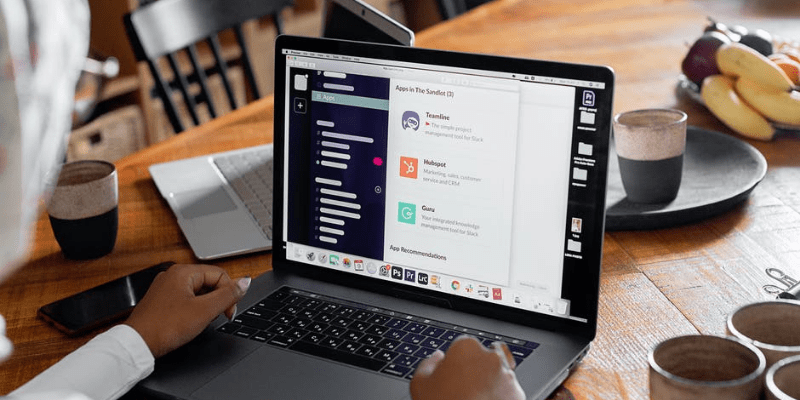
安裝一個 Slack 集成(或一打)非常簡單。 Slack 的 App Directory 是一個具有廣泛集成的在線市場,是用戶可以獲取它們的地方。
集成可用於廣泛的應用。 從日曆到簿記,有多種工具可幫助您節省時間並更有效地工作。
當您完成安裝過程時,每個集成都會有一套自己的說明供您遵循。
然而,大多數需要以下步驟:
- 選擇集成後,單擊“登錄以安裝”選項。 如果您已經登錄,該按鈕將顯示“在 Slack 中打開”。
- 登錄後,您可以單擊“在 Slack 中打開”,集成將顯示在您的 Slack 窗口中。
- 它通常會描述集成,提供 Slack 短代碼(如果應用程序使用它們),並要求您對其進行授權。
- 你完成了! 只需點擊“授權”。
- 只需單擊幾下,您就可以進入一個更集成的界面,該界面根據您的特定需求量身定制。
另請閱讀:自定義 BuddyBoss 平台開發
將 Google 日曆與 Slack 集成的步驟
Google 日曆將您的日程安排與您的 Slack 工作區同步,將狀態更新、提醒和事件更改直接發送到您的收件箱。
谷歌日曆最有用的功能之一是它允許用戶接受或拒絕事件請求並只需點擊幾下即可創建新事件。
您可以將您的 Google 日曆與您的 Slack 狀態相關聯,以便在您無法交流時通知您的團隊。 您不再需要手動更新您的狀態; 這些更新將是自動的,從而節省您的時間。
此外,您可以在會議開始時在 Slack 中接收通知。 在 Slack 通知中,您會找到所需的所有信息,包括用於參加環聊、Zoom、Webex 或 Microsoft Teams 會議的鏈接或撥入號碼。
另請閱讀:順利授權您的在線業務在您不在的情況下工作
1.安裝谷歌日曆應用
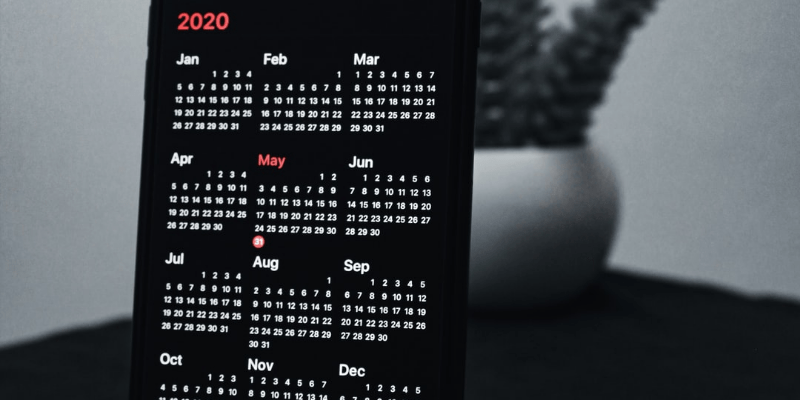
您工作區中的一個人必須先安裝 Google 日曆應用,然後您才能在 Slack 中使用它。 安裝應用程序後,成員可以將他們的日曆與 Slack 同步。 在 Slack App Directory 中,轉到 Google 日曆頁面。 通過單擊添加到 Slack 按鈕添加到 Slack。 通過單擊允許允許 Google 日曆訪問 Slack。 要返回您的工作區,請在詢問時單擊 Open Slack。
2. 將 Slack 連接到 Google 日曆
在您的工作區中安裝 Google 日曆軟件後,請按照以下步驟連接您的帳戶:
台式機
單擊桌面左側邊欄中的應用程序。 如果此選項不可見,請轉到更多並查找它。 通過搜索並選擇它來打開 Google 日曆。 單擊應用程序主菜單中的連接帳戶,然後按照屏幕上的說明進行操作。 單擊 Slack Open 返回您的工作區。
對於電話
點擊屏幕頂部的跳轉到,然後從主頁選項卡中搜索 Google 日曆。
要打開該應用程序,請點按 Google 日曆。 從應用程序的主菜單中點擊連接日曆,然後按照說明進行操作。 不要忘記點擊完成。
如何在 slack 中使用 Google 日曆
1. 創建活動
在 Google 日曆應用中,您可以安排會議、邀請個人以及在群聊中交換會議邀請。
台式機
從左側邊欄的頂部菜單中選擇應用程序。 如果此選項不可見,請轉到更多並查找它。 通過搜索並選擇它來打開 Google 日曆。 選擇應用主頁選項卡右上角的創建活動。 為您的活動命名,然後尋找並邀請人員。 選擇時間和時間長度。 從可用時間下的下拉菜單中選擇所有受邀者都可用的時間,或從可用時間下的下拉菜單中選擇自定義時間。
如果您選擇,您可以在描述字段中描述事件。
手機版
通過點擊屏幕頂部的跳轉到,從主頁選項卡中搜索 Google 日曆。
通過點擊按鈕創建事件。 要將會議添加到您的日曆中,請填寫活動信息,然後點擊創建。
另請閱讀:要考慮的 5 個 Slack 替代方案
2. 跟踪您的日程安排和約會

要查看特定日期的所有事件,請轉到主頁選項卡並單擊今天、明天或選擇日期。
單擊活動右側的三點符號並選擇查看活動詳細信息以獲取有關活動的其他信息,例如場地、嘉賓名單和描述。
要響應事件或修改響應,請點擊應用程序中的消息選項卡。
有趣的閱讀:
如何將事件添加到 BuddyPress 網站?
14 款 Web 設計師必備的協作工具
2022 年十大 Workast 替代品

